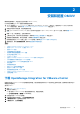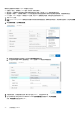Install Guide
Table Of Contents
- OpenManage Integration for VMware vCenter 版本 5.0 安装指南
- 简介
- 安装和配置 OMIVV
- 下载 OpenManage Integration for VMware vCenter
- 使用 vSphere Client (HTML-5) 部署 OMIVV OVF
- 配置 OMIVV 设备
- 设置网络时间协议服务器
- 使用两个网络适配器配置 OMIVV 设备
- 生成证书签名请求 (CSR)
- 上传 HTTPS 证书
- 注册 OpenManage Integration for VMware vCenter 和导入许可证文件
- 以非管理员用户的身份注册 vCenter 服务器
- 在升级已注册的 vCenter 版本后重新配置 OMIVV
- 验证安装
- 管理备份和还原
- 更新 OMIVV 设备和存储库位置
- 使用 RPM 升级 OMIVV 设备
- 使用备份和还原升级 OMIVV 设备
- 注销 OpenManage Integration for VMware vCenter
- 注销后恢复 OMIVV
- 为 VMware vCenter 配置设备
- 访问 Dell EMC 支持站点上的文档
- 相关说明文件
如果 vSphere 网络和带外网络在您的环境中作为单独的隔离网络进行维护,则 OMIVV 需要具有访问这两个网络的权限。在这种
情况下,OMIVV 设备必须配置两个网络适配器。如果您可以使用 vSphere 网络访问带外网络,请不要为 OMIVV 设备配置网络适
配器。有关配置“两个网络适配器”的更多信息,请参阅 使用两个网络适配器配置 OMIVV 设备 页面上的 19。
● 带外网络 - iDRAC、CMC 和 OME-Modular 连接到的管理网络。
● vSphere 网络 - ESXi 主机、vCenter 和 PSC 连接到的管理网络。
12. 在 即将完成窗口,查看为 OVF 部署任务所选的选项,并单击完成。
该部署作业将运行并提供完成状态,在其中您可跟踪作业完成进度。
13. 为虚拟机通电。
注: 部署 OVF 后,您必须设置当前日期和时间,然后才能注册 OMIVV。
配置 OMIVV 设备
1. 为虚拟机通电。
2. 在右侧窗格中,单击启动 Web 控制台。
3. 以管理员身份登录(默认用户名为 admin)。
4. 如果您是第一次登录,请按照屏幕上的说明设置密码(管理员和只读用户)。
注: 如果您忘记了管理员密码,则无法从 OpenManage Integration for VMware vCenter 设备中恢复。
5. 要配置 OMIVV 时区信息,请单击日期/时间属性。
注: OMIVV 设备无法从网络 (DHCP) 中检索 IP 地址时,将会显示 0.0.0.0 作为 IP 地址。要解决此问题,必须手动配置静态
IP。
a. 在日期和时间选项卡中,选中通过网络同步日期和时间复选框。仅当使用管理员门户成功配置 NTP 之后,才会启用通过网络
同步日期和时间复选框。有关配置 NTP 的更多信息,请参阅设置网络时间协议服务器 页面上的 19。
b. 单击时区,并选择适当的时区,然后单击确定。
6. 要配置 OMIVV 设备的网络,请单击网络配置。
要在 vSphere 环境中管理 Dell EMC 服务器,OMIVV 需要具有访问 vSphere 网络(vCenter 和 ESXi 管理网络)和带外网络
(iDRAC、CMC 和 OME-Modular)的权限。
安装和配置 OMIVV 17